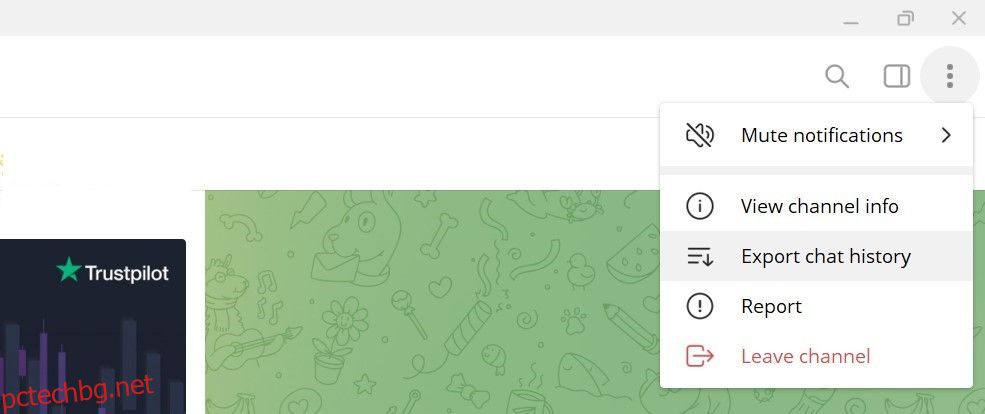Telegram автоматично запазва историята на вашите чатове в облачните си сървъри и я прави лесно достъпна, когато влезете от ново устройство. Ето защо никога не е необходимо да го изтегляте, за да запазите резервно копие. Въпреки това, ако искате офлайн копие на вашата история на чат, което да споделите с някой друг или да запазите за бъдеща употреба, Telegram ви позволява да го експортирате.
По-долу ще обясним как да експортирате историята на чата в Telegram. Има обаче едно предупреждение; можете да изтеглите хронологията на чатовете само с помощта на настолното приложение Telegram, но не и мобилното му приложение.
Съдържание
Как да експортирате историята на чатовете си в Telegram с един контакт
За да експортирате историята на чатовете си в Telegram с един контакт, изпълнете следните стъпки:
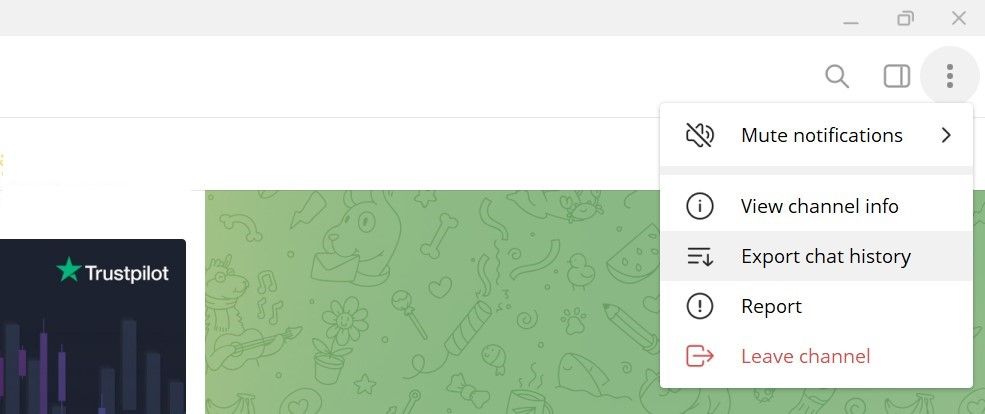


Стъпките по-горе ще експортират историята на чата в желаното от вас местоположение. Докато останалите типове файлове, като снимки, ще бъдат експортирани в техния оригинален формат, като JPEG, PNG и т.н., текстовите съобщения ще бъдат в HTML или JSON, в зависимост от формата, който сте избрали при изтеглянето.
По същия начин можете да изтеглите хронологията на чатовете за канал или група. Ако не сте запознати, ето как каналите в Telegram се различават от групите в Telegram.
Как да експортирате историята на чатовете си в Telegram с всички контакти
Няма опция за избирателно изтегляне на вашата история на чат с няколко контакта наведнъж в Telegram. Ще трябва да експортирате историята на чатовете на всеки контакт отделно, като използвате горния метод. Въпреки това е възможно да изтеглите историята на чатовете на всеки един от вашите контакти, без да ги изтегляте един по един.
За да експортирате историята на чатовете си с всичките си контакти в Telegram, изпълнете следните стъпки:



Текстовите съобщения се изтеглят предимно в HTML формат, затова препоръчваме да ги конвертирате в PDF с помощта на онлайн конвертор. По този начин след това можете да отваряте чатове в PDF четеца по ваш избор.
Експортирайте вашата история на чата в Telegram с лекота
Въпреки че не е необходимо, можете да експортирате историята на чатовете си в Telegram, ако е необходимо. Надяваме се, че вече разбирате по-добре как да изтегляте разговори с един контакт или с всички ваши контакти. Трябва да запазите историята на чатовете на място, което помните, и да я архивирате някъде другаде, ако не искате да я загубите. Особено ако планирате да закриете акаунта си за постоянно.